Premiere Pro CC 7.0 prinaša različne zanimive funkcionalnosti in izboljšave, ki vplivajo tako na uporabniški vmesnik kot na možnosti urejanja in efektov. V tem priročniku se lahko naučiš, kako iz novih funkcij izvlečiš največ. Poglejmo, kaj je novega in kako jih uporabiti v praksi.
Najpomembnejše ugotovitve
- Uvedba okenskih protokolov za boljši pregled.
- Nova orodja za ustvarjanje in upravljanje podklipov.
- Izboljšanje uporabe efektov in upravljanja z zvokom.
- Prilagodljive nastavitve uporabniškega vmesnika s pomočjo urejevalnika gumbov.
Korak za korakom vodič
Uporabi okna protokolov
Nova možnost odprtja okna protokolov v Premiere Pro je izredno koristna za delo z mnogimi koraki urejanja. Da aktiviraš okno protokolov, klikni na majhno puščico v menijski vrstici in pojdi na "Protokol". Tukaj lahko pod nastavitvami prilagodiš število protokolov od 10 do 100. To zmanjša zmogljivost pomnilnika in izboljša delovanje programa.
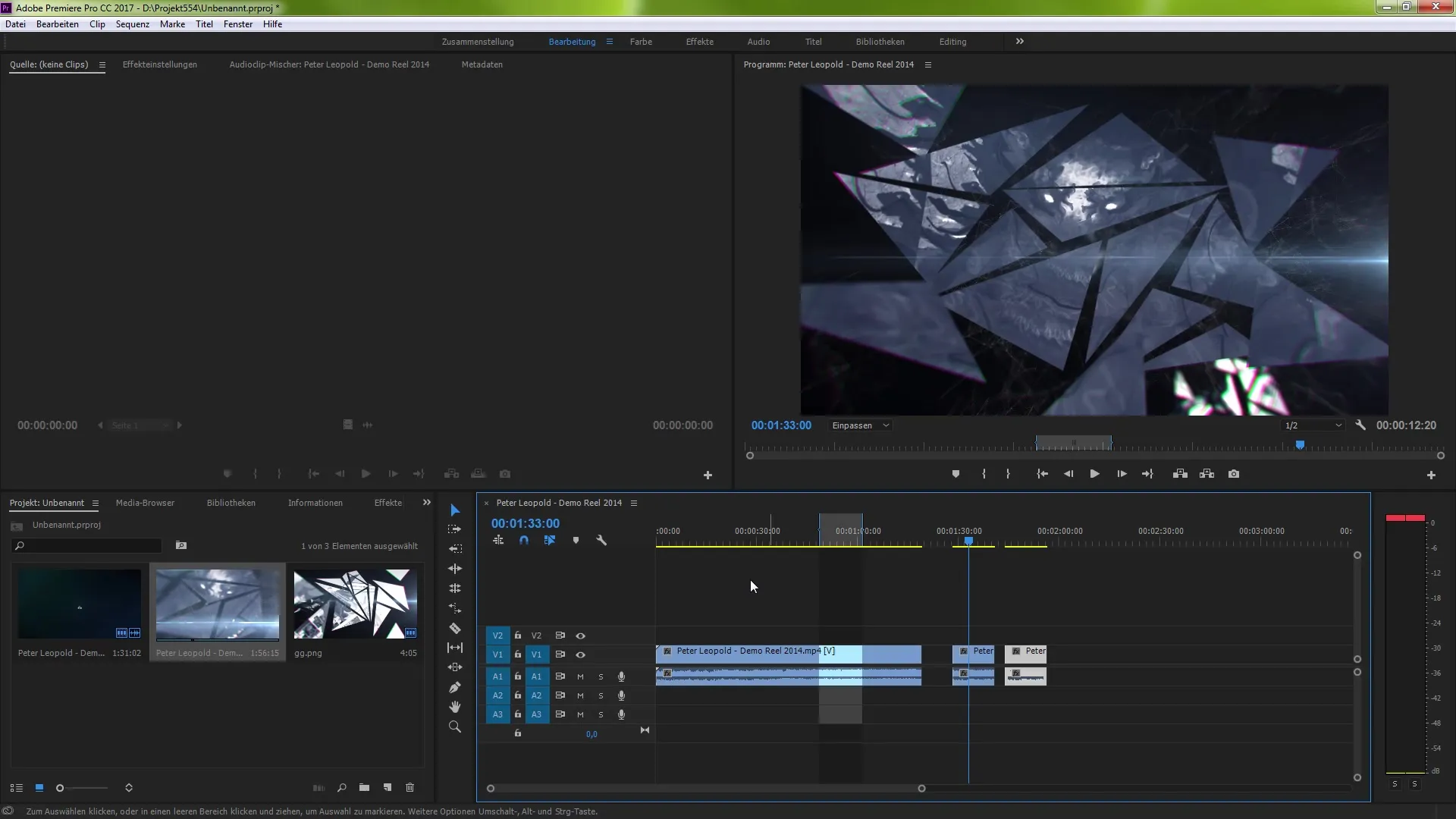
Optimalna uporaba nastavitev efektov
Ko delaš s klipom in uporabljaš efekte, imaš možnost natančno delati v nastavitvah efektov. Premike lahko fino nastaviš v območju efektov, tako da uporabiš puščici in tipko Shift. To ti omogoča, da premikate efekte znotraj radija piksla ali celo 10 pikslov hkrati.
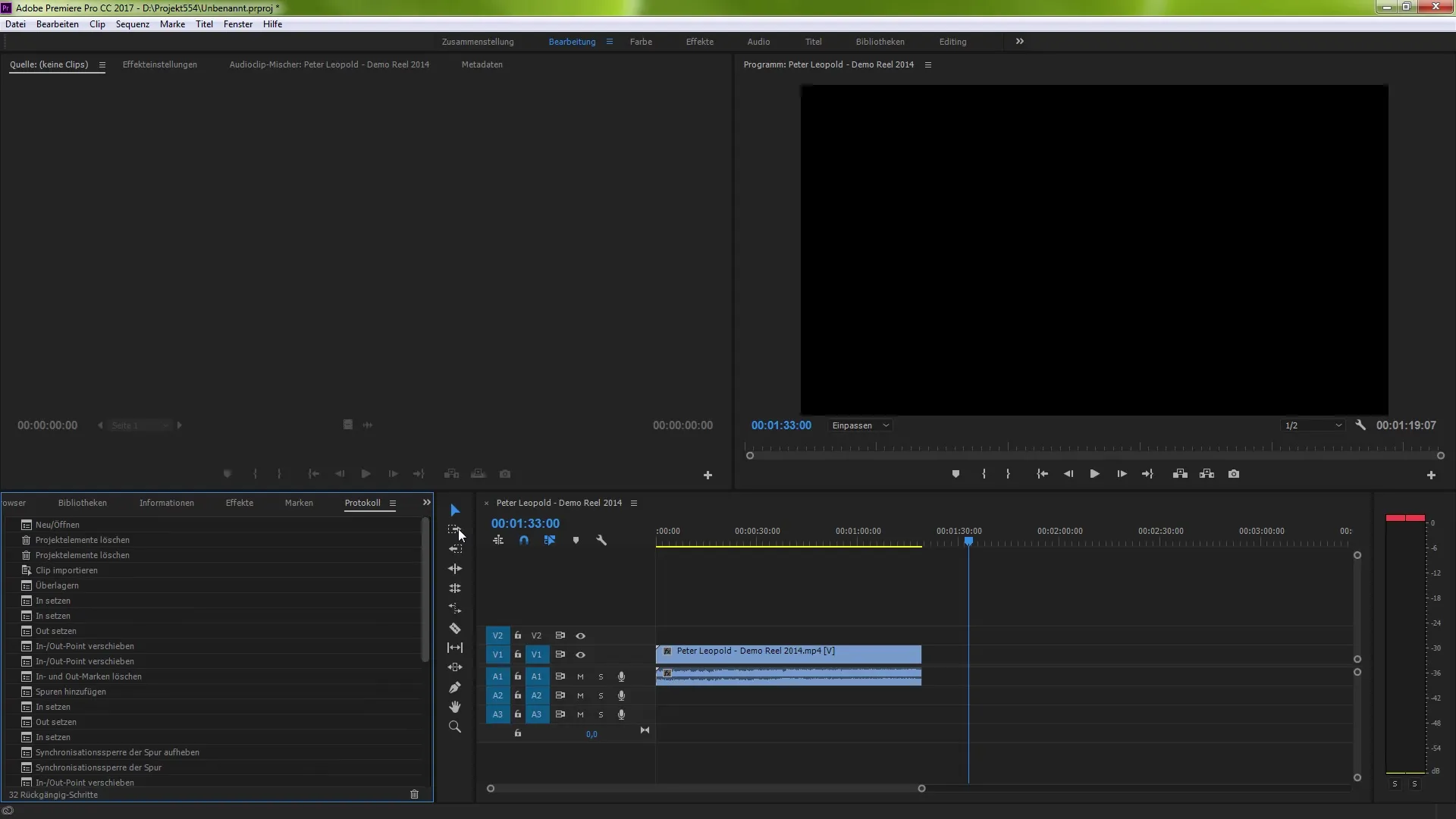
Ustvarjanje podklipov
Ena najbolj vznemirljivih novosti je možnost ustvarjanja podklipov. Lahko odpreš dolg video posnetek in s pomočjo markerjev določiš želeno točko za začetek in konec. Da ustvariš podklip, klikni z desno miško in izberi "Ustvari kopijo klipa" ali pojdi preko območja klipa in izberi "Ustvari klip". Poimenuj klip in ga shrani. Tako lahko hitro najdeš in izkoristiš določene dele.
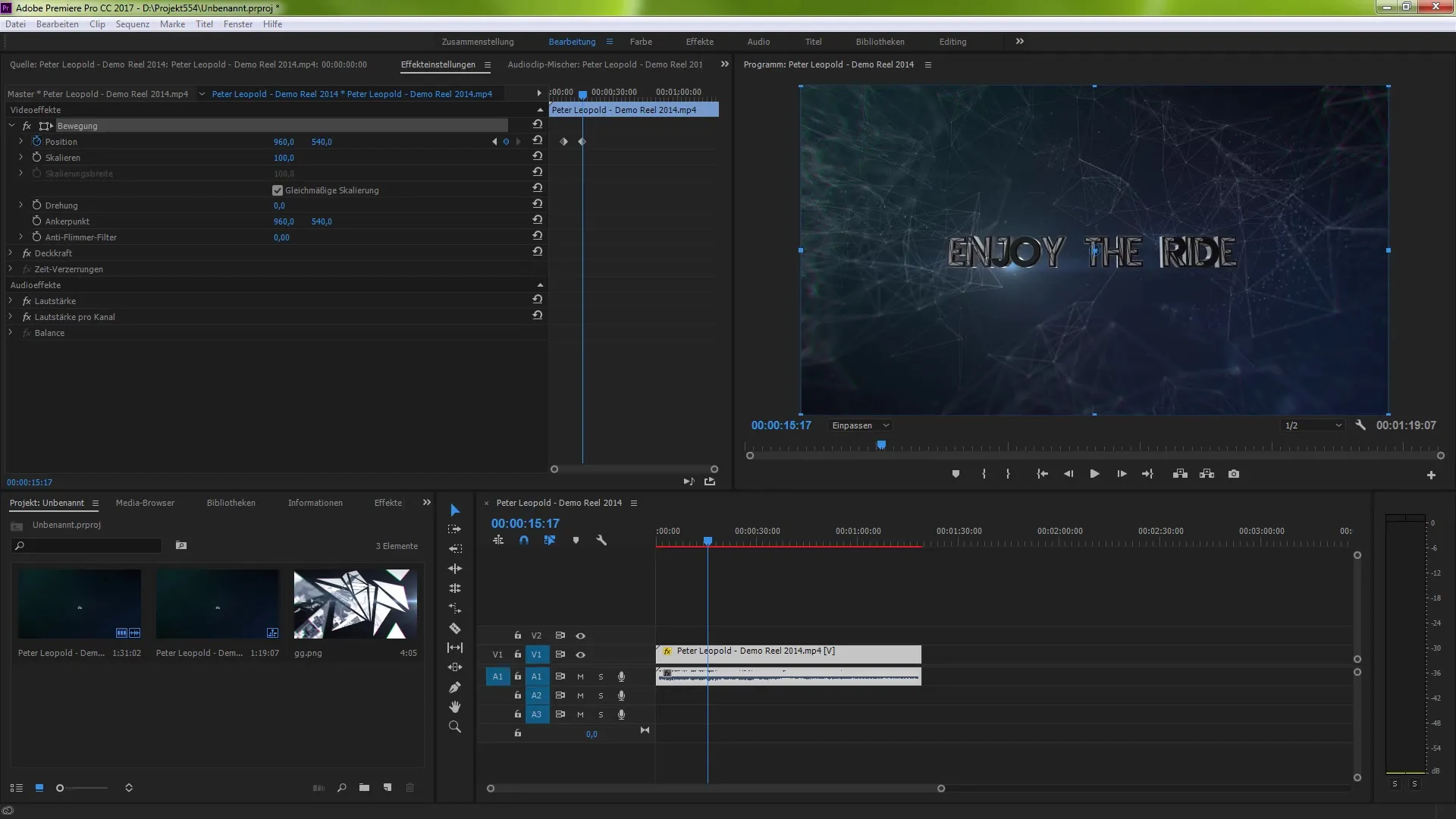
Upravljanje s klipi
Več klipov iz dolgega videa lahko ustvariš tako, da ponoviš zgornje korake. To ti omogoča, da učinkovito upravljaš obsežne projekte in shraniš le relevantne dele. Tako preprečiš, da bi moral vsakič znova začeti, ko potrebuješ določen odsek.
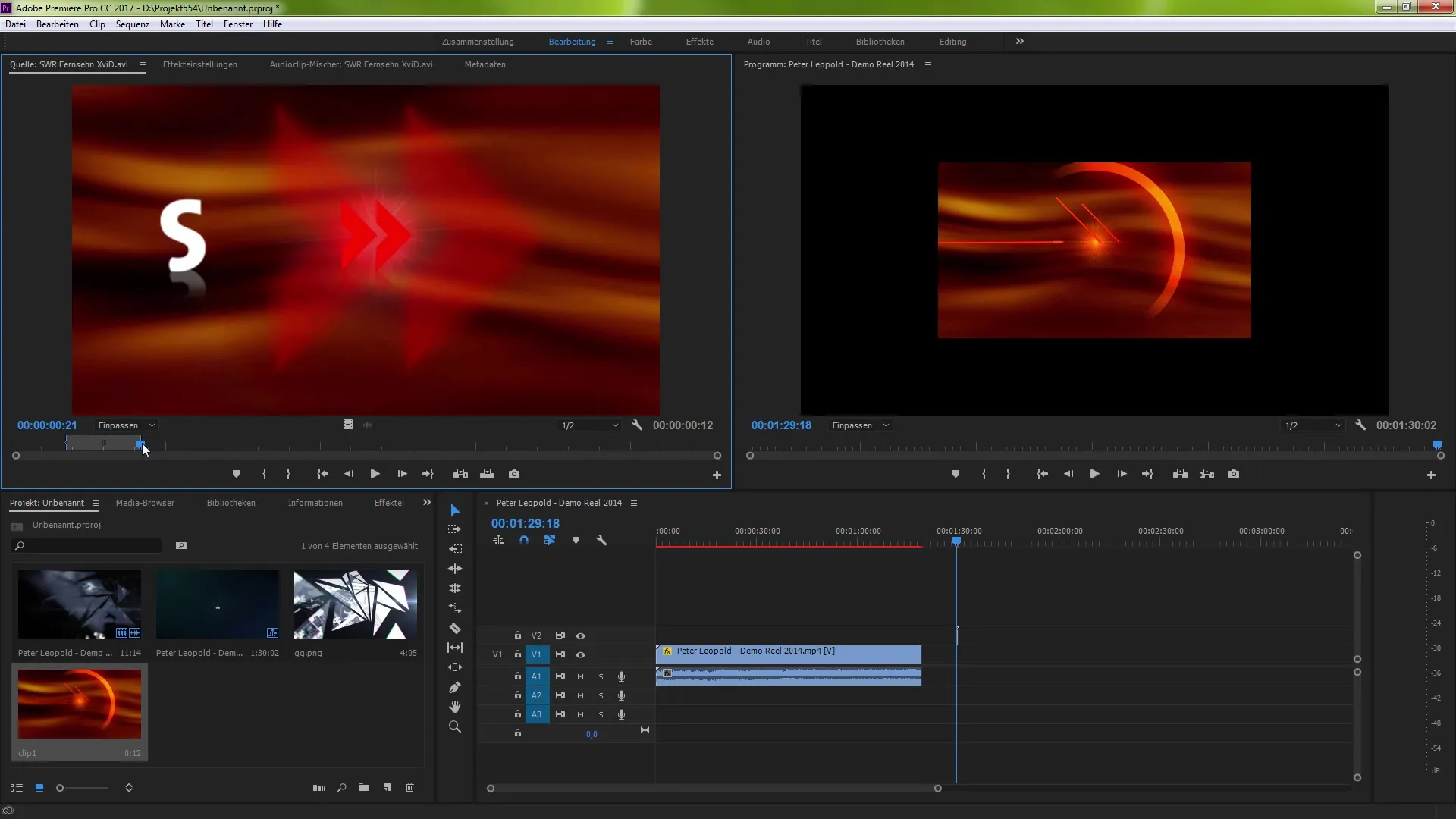
Prilagoditve z urejevalnikom gumbov
Nova funkcija je urejevalnik gumbov, ki se aktivira preko orodja za ključ. S tem lahko različne gumbe v tvojih delovnih prostorih prilagodiš svojim potrebam. To ti pomaga ohranjati preglednost in olajša delovni proces med urejanjem.
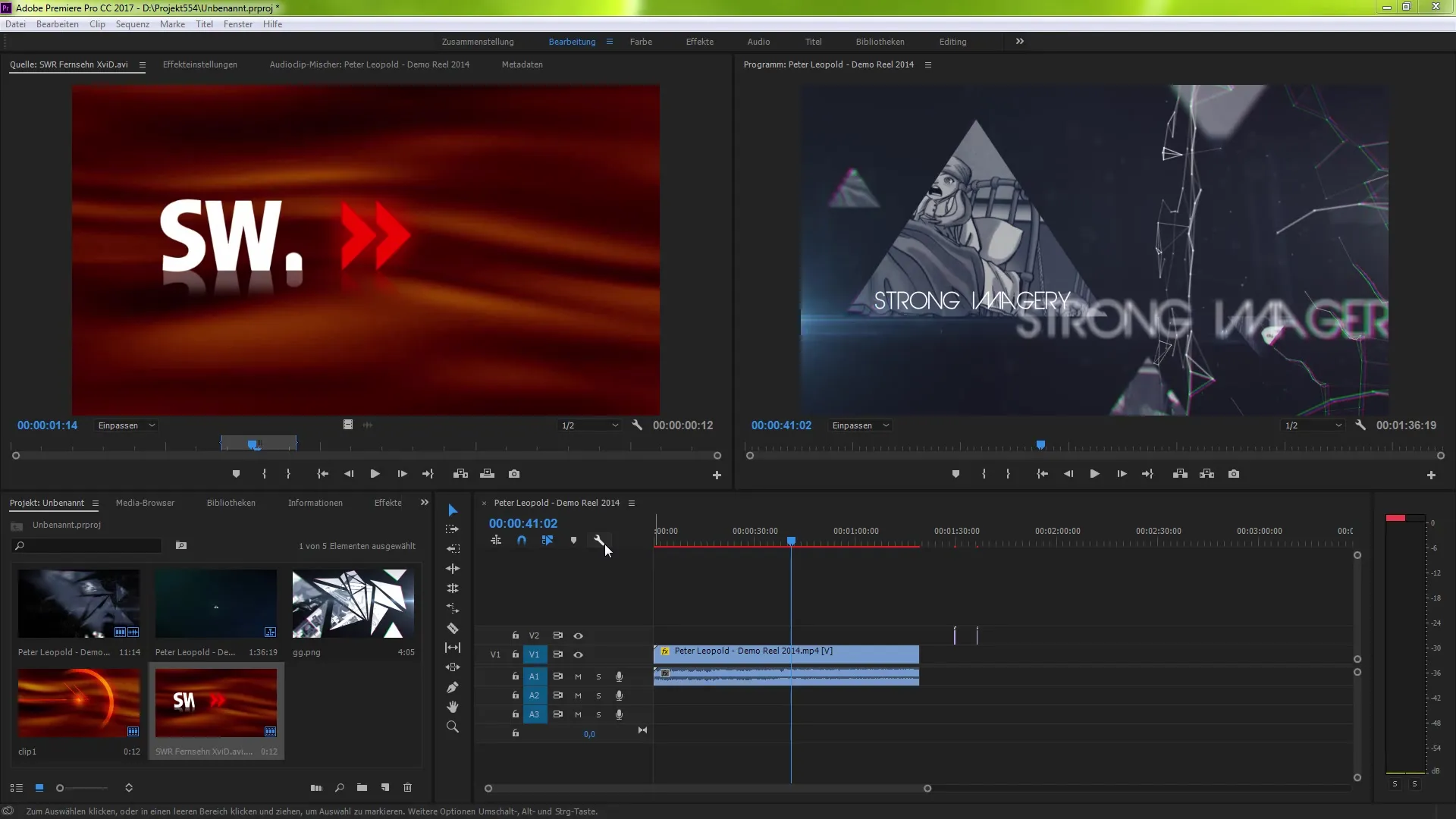
Izboljšave v brskalniku efektov
V brskalniku efektov lahko zdaj učinkoviteje iščeš efekte, tako da neposredno vpišeš ime klipa. Z novo podporo za GPU obdelavo lahko optimalno izkoristiš stare in nove efekte, kot so prehodi in premikanje. Ti efekti zagotavljajo, da je tvoja obdelava brezhibna in veliko hitrejša.
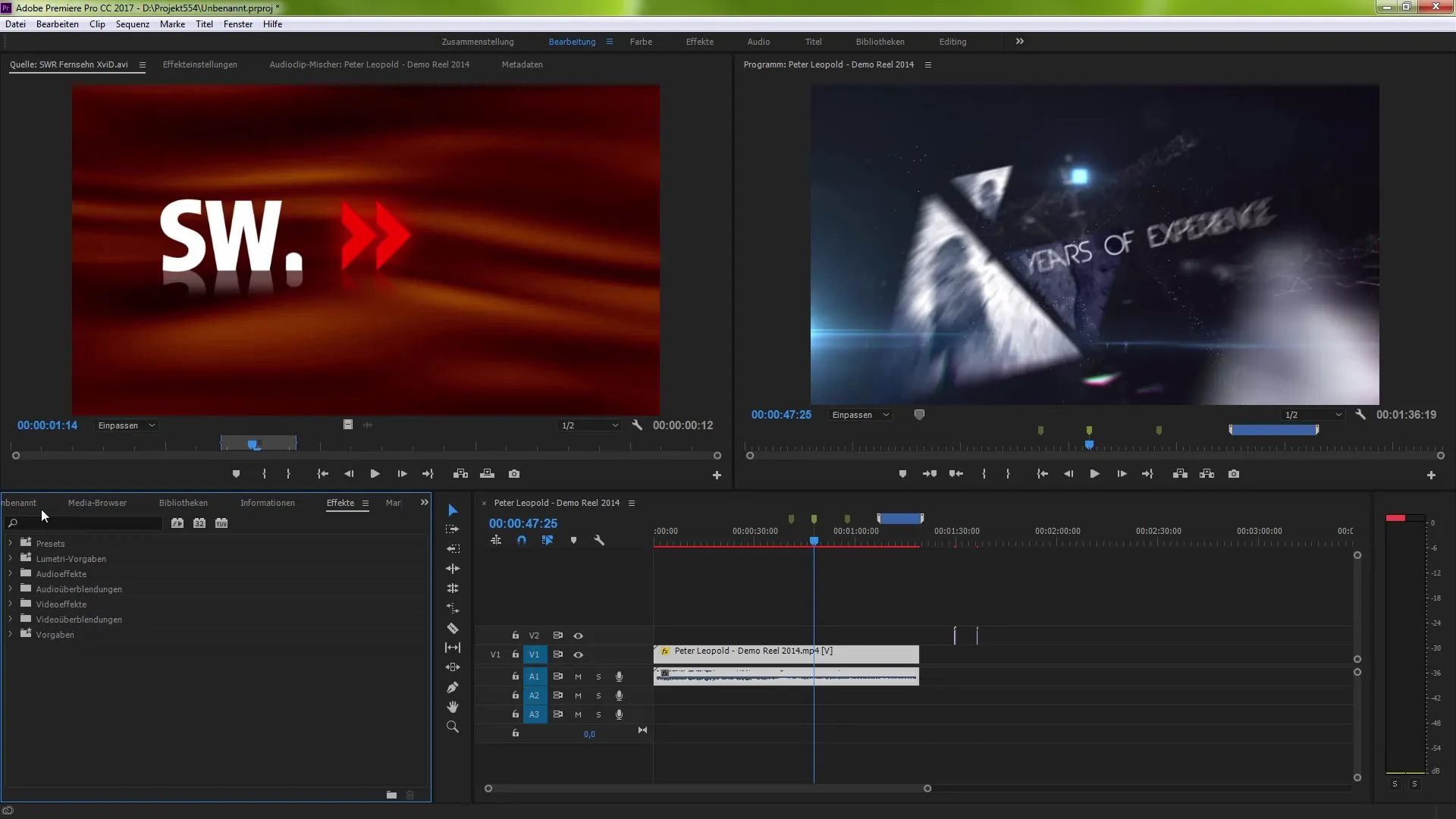
Optimizacija upravljanja z zvokom
Upravljanje zvoka je bilo prav tako izboljšano. Klip lahko naložiš v okno virov in prikažeš valovno obliko zvočnih datotek. Uporabi nastavitve za zvok in video, da se preklapljaš med različnimi prikazi. Tako dobiš boljši pregled nad svojimi zvočnimi datotekami in njihovo strukturo.
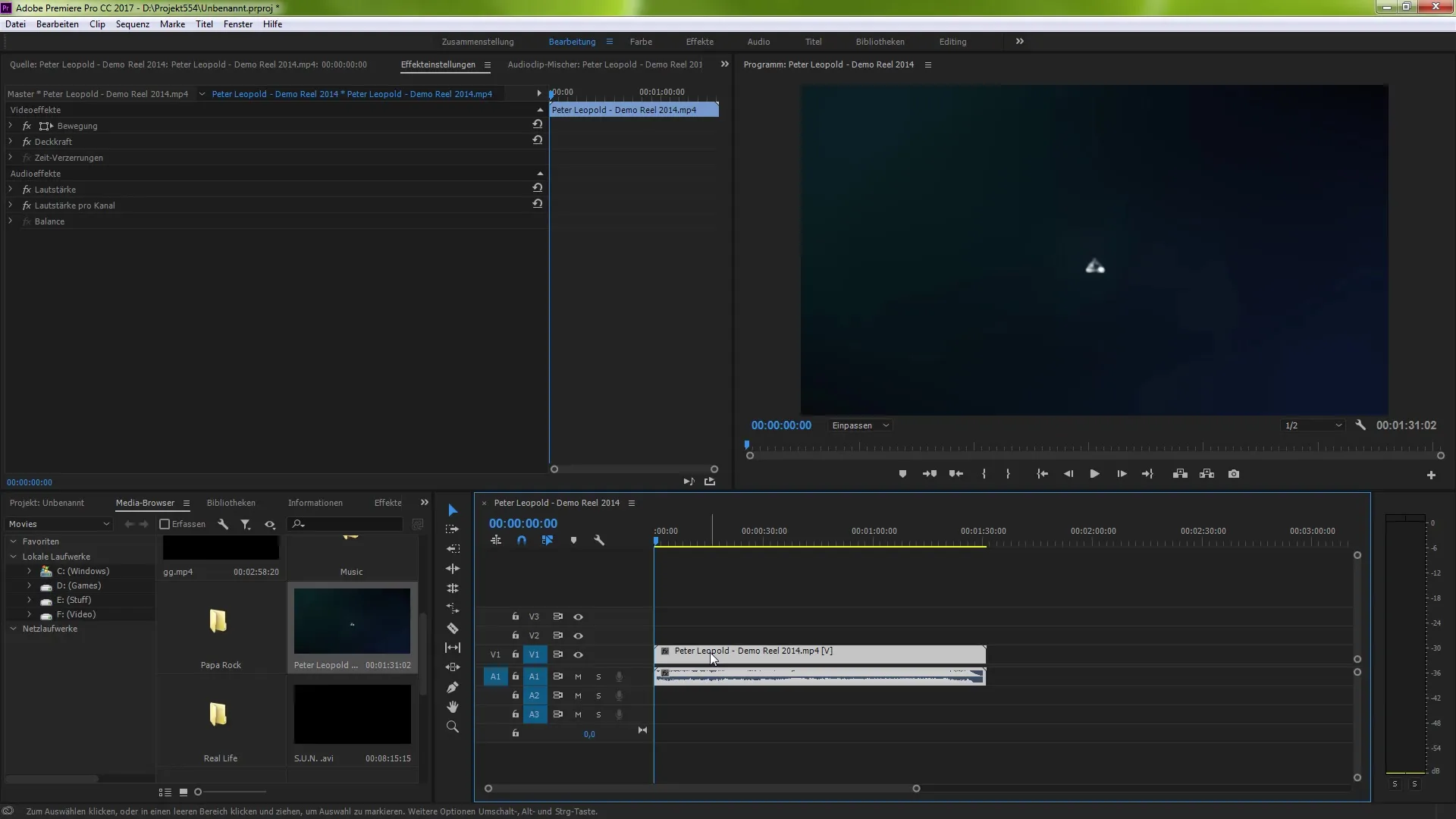
Optimizirane valovne oblike zvoka
Pomembna sprememba je možnost preklapljanja med različnimi prikazi valovne oblike zvoka. Aktiviraš ali deaktviraj optimirane valovne oblike, odvisno od tega, kateri prikaz je za tvoje urejanje najbolj koristen.
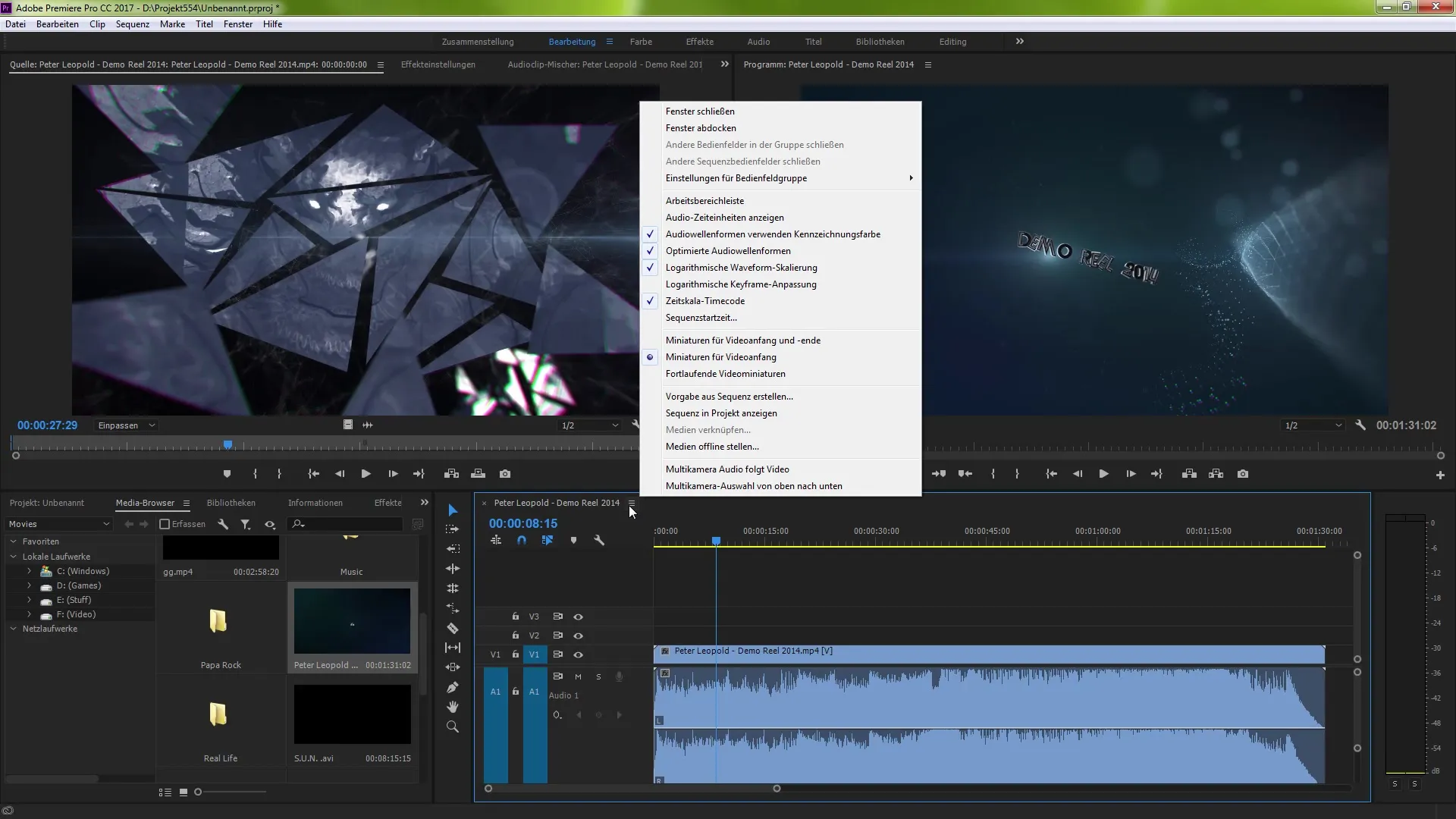
Zaključek
Novosti v Premiere Pro CC 7.0 ponujajo številna praktična orodja, ki bistveno olajšajo tvoje procese urejanja. Ne glede na to, ali želiš izboljšati efekte, optimizirati upravljanje z zvokom ali preprosto učinkoviteje upravljati svoje projekte – ta različica ima nekaj za vsakega uporabnika.
Povzetek – Novosti v Premiere Pro CC 7.0
Pregled inovativnih funkcij Premiere Pro CC 7.0 kaže, koliko kreativnega potenciala je v programu. Ciljno uporabo novih funkcij lahko TVA tvoj delovni postopek bolj učinkovit in tvoje projekte dvigne na naslednjo raven.
Pogosto zastavljena vprašanja
Katere nove funkcije ponuja Premiere Pro CC 7.0?Premiere Pro CC 7.0 ponuja med drugim okna protokolov, ustvarjanje podklipov, nove efekte in izboljšano upravljanje z zvokom.
Kako lahko ustvarim podklipe?Za ustvarjanje podklipov določi točke začetka in konca s markerji, nato pa z desno miško izberi "Ustvari kopijo klipa".
Ali je mogoče prilagoditi uporabniški vmesnik v Premiere Pro?Da, z novim urejevalnikom gumbov lahko prilagodiš svoje gumbe po svojih potrebah.
Kako optimiziram upravljanje z zvokom v Premiere Pro CC?Naloži klipi v okno virov, da prikažeš valovno obliko zvoka, in uporabi nastavitve zvoka in videa za boljši pregled.
Ali lahko preklopim med prikazi valovne oblike zvoka?Da, lahko preklapljaš med optimiziranimi in drugimi prikazi valovne oblike.


